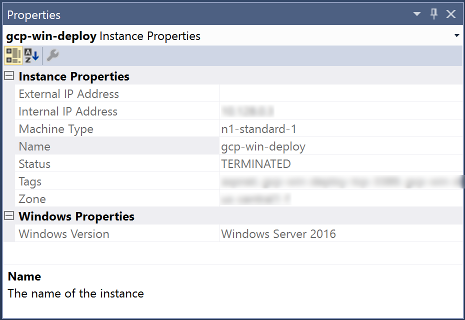Halaman ini menjelaskan cara menjelajahi dan mengelola resource Compute Engine dengan Cloud Tools for Visual Studio.
Untuk menjelajahi dan mengelola resource Compute Engine, luncurkan Cloud Explorer dengan membuka Tools > Google Cloud Tools di Visual Studio.
Cloud Explorer akan otomatis mengisi project akun Anda dan resource yang terkait dengan project yang dipilih.
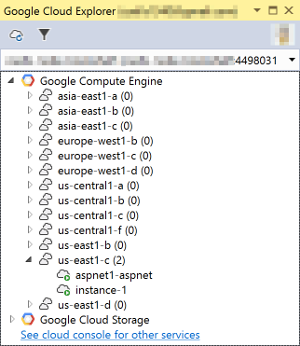
Instance VM dengan lingkaran hijau saat ini sedang berjalan, sedangkan instance dengan lingkaran hitam dihentikan.
Membuat instance VM dan memeriksa status
Untuk melakukan tindakan dengan Compute Engine, klik kanan node Compute Engine di hierarki Cloud Explorer, lalu pilih salah satu opsi menu.

- Status akan membuka browser di Google Cloud halaman status.
- Instance ASP.NET Baru membuat instance ASP.NET baru menggunakan template di Compute Engine.
- Instance Baru membuat instance baru di Compute Engine.
Memfilter untuk hanya menampilkan komputer Windows
Untuk memfilter instance Compute Engine hanya ke mesin Windows, pilih Only Windows Instances.
Melakukan tindakan pada instance VM Compute Engine
Untuk melakukan operasi khusus instance guna mengelola instance VM dalam Visual Studio, klik kanan instance VM Compute Engine di Cloud Explorer, lalu pilih salah satu opsi menu.
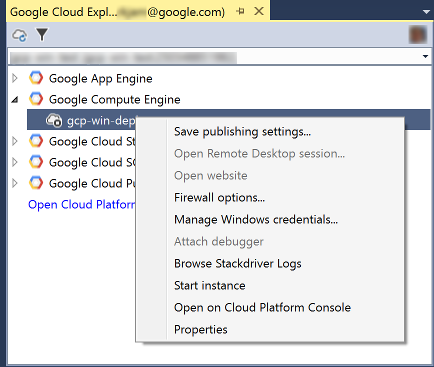
- Simpan setelan publikasi menghasilkan file setelan publikasi dari kredensial Windows untuk digunakan dalam membuat profil baru di dialog Publikasi.
- Buka sesi Desktop Jarak Jauh akan membuka Koneksi Desktop Jarak Jauh untuk komputer tersebut menggunakan kredensial Windows yang dipilih untuk memudahkan akses administrasi.
- Buka situs akan membuka situs untuk alamat IP eksternal komputer tersebut guna menguji situs yang di-deploy di komputer tersebut.
- Firewall options akan membuka dialog Firewall Options, yang memungkinkan Anda membuka atau menutup port firewall umum di instance VM.
- Kelola kredensial Windows memungkinkan Anda menambahkan atau membuat kredensial Windows untuk instance VM.
- Stop Instance akan menghentikan instance VM Anda. Jika instance VM dihentikan, item menu ini adalah Start Instance.
Menampilkan properti VM Compute Engine
Untuk menampilkan properti instance VM Compute Engine, pilih instance VM di Cloud Explorer.